Χρήση του εργαλείου αναζήτησης στόχου ανάλυσης What-If του Excel
Αν και η μακρά λίστα λειτουργιών του Excel είναι ένα από τα πιο ελκυστικά χαρακτηριστικά της εφαρμογής υπολογιστικών φύλλων της Microsoft, υπάρχουν μερικά υποχρησιμοποιημένα πετράδια που ενισχύουν αυτές τις λειτουργίες. Ένα εργαλείο που συχνά παραβλέπεται είναι η ανάλυση What-If.
Το εργαλείο ανάλυσης What-If(What-If Analysis) του Excel αναλύεται σε τρία κύρια στοιχεία. Το μέρος που συζητείται εδώ είναι η ισχυρή δυνατότητα αναζήτησης στόχου(Goal Seek) που σας επιτρέπει να εργαστείτε προς τα πίσω από μια συνάρτηση και να προσδιορίσετε τις εισόδους που είναι απαραίτητες για να λάβετε την επιθυμητή έξοδο από έναν τύπο σε ένα κελί. Διαβάστε παρακάτω για να μάθετε πώς να χρησιμοποιείτε το εργαλείο αναζήτησης στόχου ανάλυσης What-If(What-If Analysis Goal Seek) του Excel .
Παράδειγμα εργαλείου αναζήτησης στόχου του Excel
Ας υποθέσουμε ότι θέλετε να συνάψετε ένα στεγαστικό δάνειο για να αγοράσετε ένα σπίτι και ανησυχείτε για το πώς το επιτόκιο του δανείου θα επηρεάσει τις ετήσιες πληρωμές. Το ποσό της υποθήκης είναι 100.000 $ και θα αποπληρώσετε το δάνειο κατά τη διάρκεια 30 ετών.
Χρησιμοποιώντας τη συνάρτηση PMT του Excel , μπορείτε εύκολα να υπολογίσετε ποιες θα ήταν οι ετήσιες πληρωμές εάν το επιτόκιο ήταν 0%. Το υπολογιστικό φύλλο πιθανότατα θα μοιάζει κάπως έτσι:

Το κελί στο Α2 αντιπροσωπεύει το ετήσιο επιτόκιο, το κελί στο Β2 είναι η διάρκεια του δανείου σε έτη και το κελί στο C2 είναι το ποσό του στεγαστικού δανείου. Ο τύπος στο D2 είναι:
=PMT(A2,B2,C2)
και αντιπροσωπεύει τις ετήσιες πληρωμές μιας υποθήκης 30 ετών, 100.000 $ με επιτόκιο 0%. Παρατηρήστε(Notice) ότι το ποσό στο D2 είναι αρνητικό, καθώς το Excel υποθέτει ότι οι πληρωμές είναι αρνητικές ταμειακές ροές από την οικονομική σας θέση.
Δυστυχώς, κανένας ενυπόθηκος δανειστής δεν πρόκειται να σας δανείσει 100.000 $ με επιτόκιο 0%. Ας υποθέσουμε(Suppose) ότι υπολογίζετε και ανακαλύπτετε ότι μπορείτε να αντέξετε οικονομικά να επιστρέψετε 6.000 $ ετησίως σε πληρωμές στεγαστικών δανείων. Τώρα αναρωτιέστε ποιο είναι το υψηλότερο επιτόκιο που μπορείτε να αναλάβετε για το δάνειο για να βεβαιωθείτε ότι δεν θα καταλήξετε να πληρώνετε περισσότερα από 6.000 $ ετησίως.
Πολλοί άνθρωποι σε αυτήν την κατάσταση θα άρχιζαν απλώς να πληκτρολογούν αριθμούς στο κελί A2 έως ότου ο αριθμός στο D2 φτάσει περίπου τα 6.000 $. Ωστόσο, μπορείτε να κάνετε το Excel να κάνει τη δουλειά για εσάς χρησιμοποιώντας το εργαλείο " What-If Analysis Goal Seek ". Ουσιαστικά, θα κάνετε το Excel(Excel) να λειτουργεί αντίστροφα από το αποτέλεσμα στο D4 μέχρι να φτάσει σε ένα επιτόκιο που να ικανοποιεί τη μέγιστη πληρωμή σας των 6.000 $.
Ξεκινήστε κάνοντας κλικ στην καρτέλα Δεδομένα στην (Data)Κορδέλα(Ribbon) και εντοπίζοντας το κουμπί « Τι να γίνει ανάλυση» στην ενότητα (What-If Analysis)Εργαλεία δεδομένων(Data Tools) . Κάντε κλικ στο κουμπί What-If Analysis και επιλέξτε Goal Seek από το μενού.
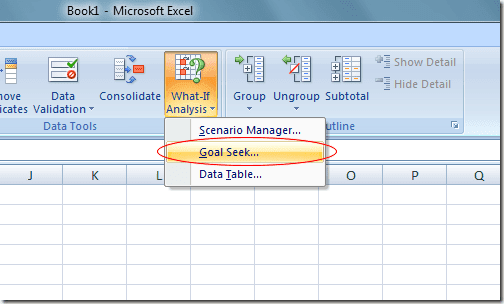
Το Excel ανοίγει ένα μικρό παράθυρο και σας ζητά να εισαγάγετε μόνο τρεις μεταβλητές. Η μεταβλητή Set Cell πρέπει να είναι ένα κελί που περιέχει έναν τύπο. Στο παράδειγμά μας εδώ, είναι D2 . Η μεταβλητή To Value είναι το ποσό που θέλετε να βρίσκεται το κελί στο D2 στο τέλος της ανάλυσης.
Για εμάς είναι -6.000 . Να θυμάστε ότι το Excel βλέπει τις πληρωμές ως αρνητικές ταμειακές ροές. Η μεταβλητή By Changing Cell είναι το επιτόκιο που θέλετε να βρει το Excel για εσάς, έτσι ώστε η υποθήκη των 100.000 $ να σας κοστίζει μόνο 6.000 $ ετησίως. Επομένως, χρησιμοποιήστε το κελί A2 .
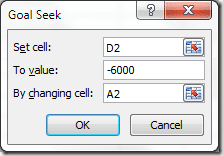
Κάντε κλικ στο κουμπί OK και μπορεί να παρατηρήσετε ότι το Excel αναβοσβήνει μια δέσμη αριθμών στα αντίστοιχα κελιά έως ότου οι επαναλήψεις τελικά συγκλίνουν σε έναν τελικό αριθμό. Στην περίπτωσή μας, το κελί στο Α2 θα πρέπει τώρα να δείχνει περίπου 4,31%.

Αυτή η ανάλυση μας λέει ότι για να μην ξοδεύετε περισσότερα από 6.000 $ ετησίως σε μια υποθήκη 30 ετών, 100.000 $, πρέπει να εξασφαλίσετε το δάνειο σε όχι περισσότερο από 4,31%. Αν θέλετε να συνεχίσετε να κάνετε αναλύσεις τι αν, μπορείτε να δοκιμάσετε διαφορετικούς συνδυασμούς αριθμών και μεταβλητών για να εξερευνήσετε τις επιλογές που έχετε όταν προσπαθείτε να εξασφαλίσετε ένα καλό επιτόκιο σε μια υποθήκη.
Το εργαλείο " What-If Analysis Goal Seek(What-If Analysis Goal Seek) " του Excel είναι ένα ισχυρό συμπλήρωμα στις διάφορες λειτουργίες και τύπους που βρίσκονται στο τυπικό υπολογιστικό φύλλο. Δουλεύοντας αντίστροφα από τα αποτελέσματα ενός τύπου σε ένα κελί, μπορείτε να εξερευνήσετε με μεγαλύτερη σαφήνεια τις διαφορετικές μεταβλητές στους υπολογισμούς σας.
Related posts
Πώς να χρησιμοποιήσετε την ανάλυση What-If του Excel
Πώς να χρησιμοποιήσετε τη δυνατότητα Speak Cells του Excel
2 τρόποι χρήσης της συνάρτησης Transpose του Excel
Πώς να κατανοήσετε την ανάλυση What-If στο Microsoft Excel
Πώς να διαγράψετε κενές γραμμές στο Excel
Πώς να ανοίξετε το Word και το Excel σε ασφαλή λειτουργία
Τρόπος ανίχνευσης εξαρτημένων στο Excel
Πώς να υπολογίσετε το Z-Score στο Excel
Πώς να διορθώσετε μια σειρά στο Excel
Κεντράρετε τα δεδομένα του φύλλου εργασίας σας στο Excel για εκτύπωση
Τι είναι το Microsoft Publisher; Ένας οδηγός για αρχάριους
Πώς να μετακινήσετε στήλες στο Excel
Τι είναι ένας πίνακας VBA στο Excel και πώς να προγραμματίσετε ένα
Ομαδοποιήστε γραμμές και στήλες σε ένα φύλλο εργασίας του Excel
Πώς να ταξινομήσετε κατά ημερομηνία στο Excel
Πώς να συγχωνεύσετε δεδομένα σε πολλά αρχεία Excel
4 τρόποι για να μετατρέψετε το Excel σε Φύλλα Google
Πώς να δημιουργήσετε ένα γράφημα πίτας στο Excel
4 τρόποι για να χρησιμοποιήσετε ένα σημάδι ελέγχου στο Excel
Σύνδεση του Excel με τη MySQL
